技嘉主板怎么設置bios(uefi主板bios設置圖解)
導讀
話說UEFIBIOS這個東東是很早之前就有了,貌似一直不溫不火或者是大眾不怎么知道,而到如今白菜價UEFIBIOS的主板更是滿大街,用戶對硬件支持和快速的啟動需求增多,這也讓UEFI重新回到大眾視野。
此文檔按照主流主板BIOS設置界面為例展現具體如何設置UEFI 選項來解決“UEFI啟動BIOS要怎么設置”的這個問題。
文檔比較簡單,技術大牛的大佬請輕噴,當然這個文檔也有存在的目的,比如簡潔明了直插主題。目前由于條件限制并不能完全滿足所有大佬們的需求,后期也會更新其他主板和從其他方面來擴充文檔,當然這是一個漫長的過程需要時間,有更好的建議或者指導請留言。
關于“什么是UEFI和BIOS怎么設置中文”請善用百度。
少廢話直插主題:
測試環境:某無盤網吧,兩種主板型號PC。
廠商:華碩 型號:E3-pro gaming
1:按del鍵進入主板BIOS界面,并按F7進入高級模式。(如圖)
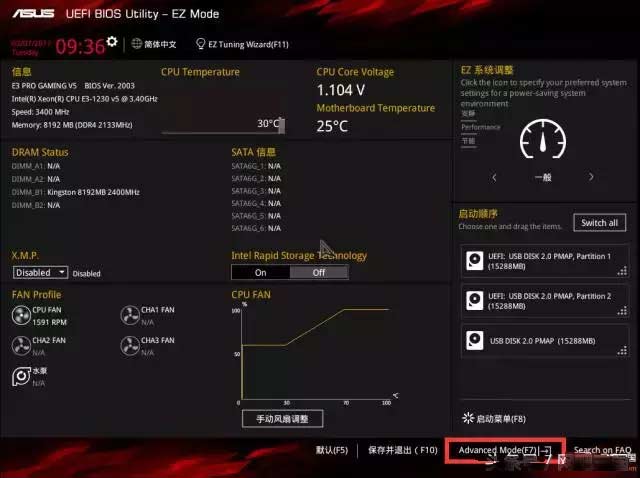
2:選擇Advanced ——回車進入Network stackconfiguration界面(如圖)
2.1:設置為如下界面相同(將network stack 和ipv4 pxe support 設置為開啟)
3:選著到“啟動”界面——進入“CSM(兼容性支持模塊)”(如圖)
3.1:將設置改為如下圖片(開啟“CSM”并修改“從網絡設備啟動” 改為 “UEFI驅動設備優先”)
廠商:技嘉 型號:B250
1:按DEL進入主板后——選擇到“集成外設”界面選中“網絡Stack程序”(如圖)
2:開啟“網絡堆疊”和“ipv4 pxe support”(如圖)
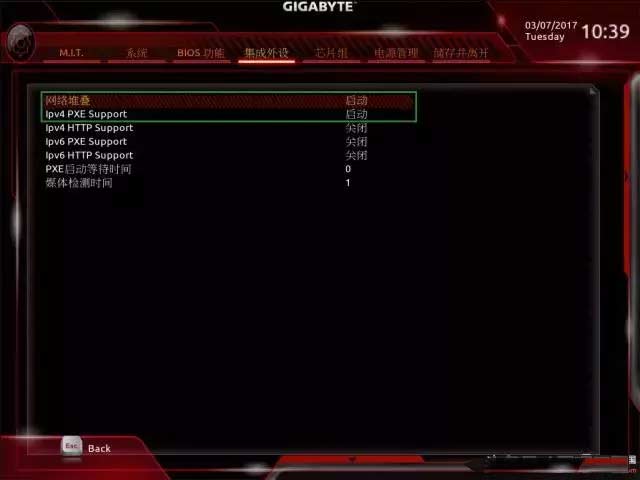
3:F10保存后重啟,再次進BIOS界面,選擇“BIOS功能”界面——將UEFI啟動項設置為第一個即可。(如圖)
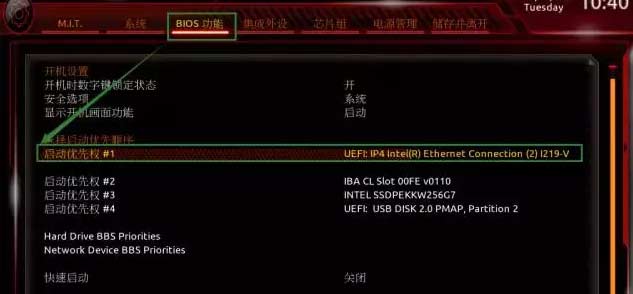
到此這個主板的UEFI啟動設置完畢,那么別忘了F10保存下,當然還有些主板的設置界面和截圖的有所偏差。
PS:各大廠商主板設置界面大同小異,或者改了措辭,找下是否有相關的設置。包括其他主板在進行相關設置后仍舊無法UEFI啟動碰到這種個例的主板大家也可以反饋下!

